Hirdetés
Minden nap számtalan webhelyet látogatnak meg, és nagyon kevés gondolattal veszik igénybe kedvenc közösségi hálózatukat, hogy mennyi információ véletlenül kerüljön a nagyközönség elé. Valószínűleg hallottál olyan történeteket, amikor az emberek betörnek a betörőktől, és a Twitteren rájöttek, hogy távoli vakációt folytatnak. Az egyik ilyen eset volt 2009-ben, amikor Israel Hyman, az IzzyVideo.com tulajdonosa elutazott a városból és Tweetedről írta utazásait, csak hogy hazatért, hogy felfedezzék, hogy házát betörték.
Még ha nem kifejezetten közli, hogy utazik, vannak aktív helymeghatározó szolgáltatások is számos olyan online alkalmazással, amelyek földrajzi helyet jelölnek meg olyan témákra, mint például a Tweetek, a Facebook frissítései, a Flickr-hozzászólások és még sok más több. Mivel a tolvajok és más bűnözők sokkal technikusabban használják fel őket, fontos megérteni, hogy milyen helyinformációk adsz el, és milyen rejtett adatvédelmi eszközök léteznek azokban a közösségi hálózatokban és online eszközökben, amelyeket elrejteni kell információ.
Valójában vannak olyan adatvédelmi eszközök, amelyek a közösségi hálózati fiókokon belül lehetővé teszik, hogy a dolgokon kívül a helymeghatározáson kívül a magánélet magánéletén is ellenőrizhessünk dolgokat. A hackerek gyakran sok fiókot tudnak betörni, mivel csak egy hitelesítési réteggel vannak védve, és túl gyakran az emberek szánalmasan könnyen kitalálják a jelszavakat. Az adatvédelmi eszközök, amelyeket ebben a cikkben tárgyalok, lehetővé teszik a hitelesítés további rétegeinek engedélyezését, amelyek bárkinek rendkívül megnehezítik a fiókok feltörését.
Fiókjának adatvédelme
Nagyon nagy hangsúlyt fektetünk a MakeUseOf biztonságára. Csak ellenőriznie kell a Yaara gyakori frissítéseit A Facebook legújabb biztonsági beállításai Biztosítsa biztonságát a Facebook új adatvédelmi beállításaival: Teljes útmutatóA Facebook két további dolgot jelent: a gyakori változtatásokat és az adatvédelmi aggályokat. Ha van egy dolog, amit megtudtunk a Facebookról, az az, hogy nem igazán aggódnak a mi kedvéért vagy magánéletünk iránt. Nem kellene ... Olvass tovább hogy lássam. Emellett eszközöket és szolgáltatásokat is fedezünk a különféle online fiókjainak adatvédelme érdekében. Tehát ez a cikk kétféle módon segíti a fiókok biztonságát.
Először sok fiókjához hozzáadhatja a kétfaktoros hitelesítést. Megmutatom, hogyan engedélyezheti ezt a Google-fiókjában és a Dropboxban, de ez egy olyan szolgáltatás, amelyet Ön ellenőrizni szeretné az összes online fiókját, mert valóban nagyon sok extra hozzáadódik Biztonság. Ha rendelkezésre áll, javaslom használni.
Másodszor, megvitatom a helymeghatározó eszközöket a közösségi hálózatokon, és azt, hogyan lehet letiltani vagy csökkenteni a tartózkodási helyének közzétételét vagy frissítését. Ha jobban ismeri ezt a két adatvédelmi kérdést, jelentősen megnehezítheti fiókját a következő áldozatot kereső bűnözőkkel szemben.
2-tényezős hitelesítés
Ha manapság valamelyik nagyvállalatnál dolgozik, akkor jó esélyek vannak arra, hogy valószínűleg otthoni munkához köti a laptopját. Ehhez valószínűleg egy speciális hardver kulcsot használ, amelynek előlapján található szám gyakran változik. Ez a szám, a szokásos hálózati bejelentkezési adatokkal együtt, az úgynevezett 2-tényezős hitelesítő. Egyszerűen fogalmazva, a hitelesítés két szintjére utal. Valóban annyira egyszerű.
A Google ezt az adatvédelmi eszközt kínálja úgy, hogy meglátogatja a Google-beállításokat, és a navigációs menüben a „Biztonság” elemre kattint. Látni fogja a „Kétlépcsős azonosítás” című részt. Kattintson a beállítások gombra ebben a szakaszban az ellenőrzési folyamat elindításához. Az első lépés az elsődleges mobiltelefonjának telefonszámának megadása, ahová a Google elküldheti Önnek a „titkos kódot”.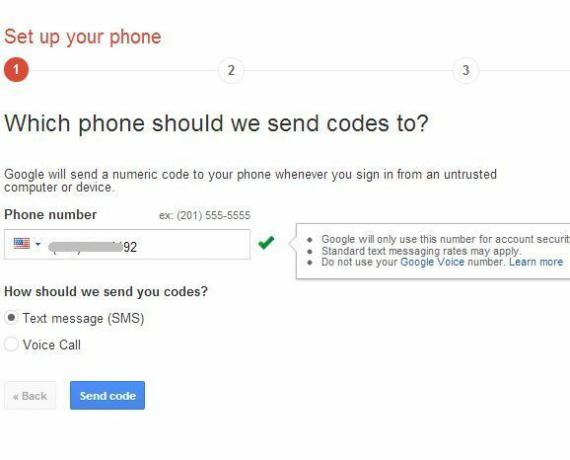
A Google azonnal küld egy SMS-t vagy hanghívást az ellenőrző kóddal a megadott mobiltelefonszámra. Térjen vissza az online ellenőrzési folyamathoz, és csak töltse ki a kódot a mezőbe az ellenőrzési folyamat következő lépésében.
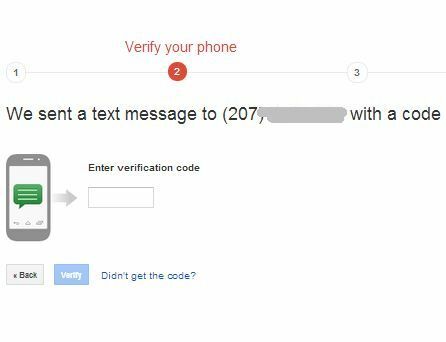
Ehhez csak annyit kell tennie, hogy engedélyezze ezt a Google-fiókjában. Ne feledje, hogy bármikor hozzáadhat bármilyen új alkalmazást, amelyhez hozzáféréssel rendelkezik a Google-fiókjához, ezt meg fogja tenni be kell lépnie a Google biztonsági beállításai területére, és engedélyt kell adnia ahhoz, hogy az eszköz hozzáférhessen a fiókjába. Ha már van egy csomó szolgáltatás hozzáféréssel a fiókjához, amikor engedélyezi a kétlépcsős azonosítást, akkor jó az esély, hogy a legtöbbet megsemmisíti.
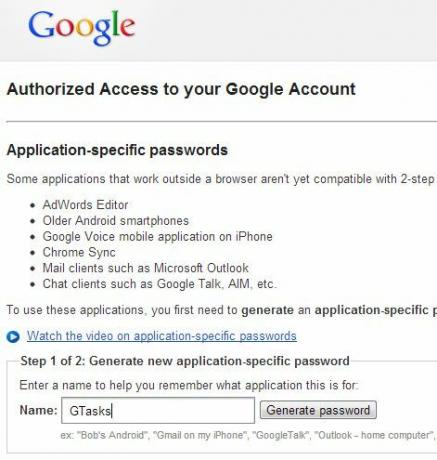
A folyamat utolsó lépésén láthatja azokat a szolgáltatásokat, amelyek hozzáférnek a fiókjához.
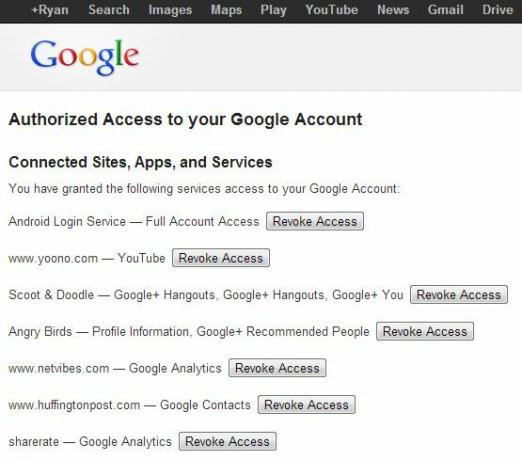
Alul van egy doboz, ahol új szolgáltatásokat vehet fel. Csak írja be a szolgáltatás nevét (mint például a mobiltelefon Google Sync-je), majd kattintson a gombra a szolgáltatás hozzáadásához. A Google megad egy ideiglenes jelszót, amelyet be kell írnia az alkalmazásba annak érdekében, hogy újracsatlakozzon a Google-fiókjával. Nagyon sok munka előtt áll, de szinte bármilyen feltörési kísérlettel megkeményíti Google-fiókját is.
A kétlépcsős azonosítás a Dropboxon egy kicsit egyszerűbb. Csak menjen a beállításaiba, és kattintson a Biztonság fülre. Látni fogja a kétlépcsős azonosításról szóló részt, amely alapértelmezés szerint le van tiltva. Csak kattintson az Engedélyezés linkre.
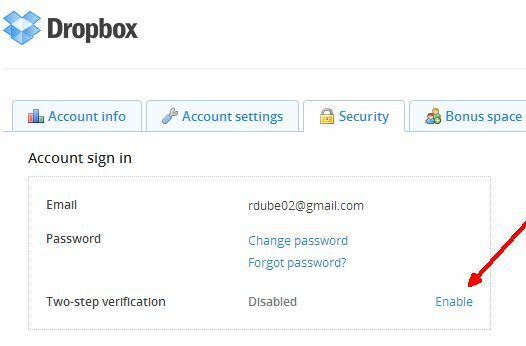
Csakúgy, mint a Google, szöveges üzenetet kell kapnia (vagy egy speciális alkalmazást kell használnia, amely segít a hitelesítésben), majd be kell írnia a kódot a következő lépésben.
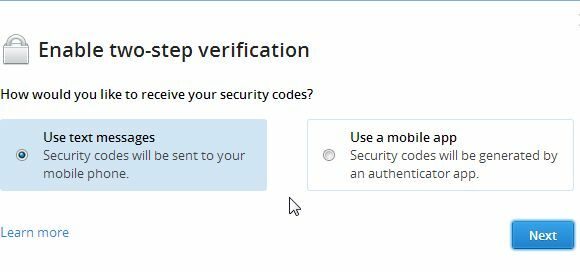
Ha kész, még mielőtt bármilyen új eszköz vagy alkalmazás hozzáférhet a Dropbox-fiókjához, szüksége lesz egy engedélyezési kódra a telefonjáról. Ez megakadályozza, hogy bárki, aki nem rendelkezik a telefonjával, hozzáférhessen a DropBox-fiókjához. Ez egy olyan biztonsági szint, amely meghaladja szinte bármi másat, kivéve a retina-letapogatást vagy valamit.
A Dropbox szempontjából remek dolog, hogy több mobiltelefont is felvehet, csak abban az esetben, ha elveszíti első telefonját, és szeretné megbizonyosodni arról, hogy továbbra is hozzáfér-e fiókjához.
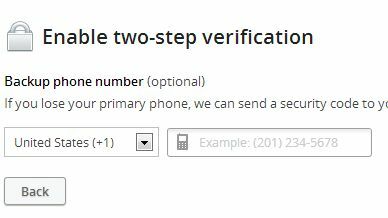
Miután engedélyezte a kétlépcsős azonosítást, az Dropbox beállításainak biztonsági területén megjelenik az engedélyezett állapot.
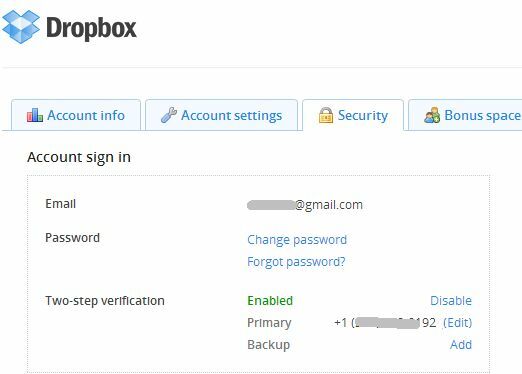
Közösségi hálózati helymeghatározó szolgáltatások
A következő rejtett adatvédelmi eszköz, amelyet a közösségi hálózati fiókbeállítások mélyedéseibe helyeztek, a helymeghatározó szolgáltatások. Sajnos ezeknek a közösségi hálózatoknak a többsége valóban azt akarja, hogy használjon helymeghatározó szolgáltatásokat, mert ez automatikusan megosztja az ön adatait barátokkal utazik, ezáltal a marketingszakemberek megtudhatják, hogy Ön milyen vállalkozásait gyakran, és ez a viselkedés, amelyet a közösségi hálózatok valóban akarnak ösztönözni.
Sajnos ez egy óriási biztonsági rés is, mivel az emberek tudják, hol vagytok, és mikor vagytok ott. Ez nem mindig jó dolog. A Facebook egy érdekes postai megközelítést alkalmaz a helymeghatározó szolgáltatásokkal kapcsolatban, és ez a „Facebook Helyek” funkcióval csúcsosodik ki. Láthatja ezt a fal tetején, és a bejegyzés írása közben minden bejegyzés alján a hely ikont is láthatja.
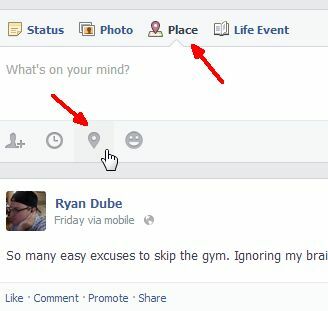
A jó hír az, hogy ennek az ikonnak köszönhetően teljes ellenőrzést gyakorolhat a helyek hozzáadása vagy eltávolítása felett. A rossz hír az, hogy amikor mobiltelefonjáról küld üzenetet, vagy a Facebook messenger használatával a Facebook képessé teszi háromszögel az Ön tartózkodási helyét a telefon GPS-jének vagy mobiltelefonjának jelzésével.
A Facebook alkalmazás beállításainak ellenőrzésével ellenőrizheti, hogy ez a „hely” funkció engedélyezve van-e a mobil eszközön. Saját Android-táblagép esetén, ez az alkalmazás beállításainak területén, és a „Messenger helyszolgáltatások” opció. Ez lehetővé teszi, hogy letiltjuk a saját helyükön történő küldést olyan üzenetekkel, amelyeket a Facebook üzenetküldés útján küldünk.
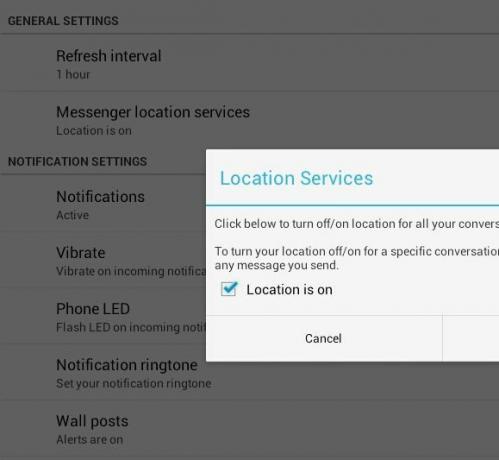
Az egyetlen valódi módja a Facebook-ban való helymeghatározás ellenőrzésének, ha manuálisan ellenőrzi az összes hozzászólást, és módosítja az adott üzenet helybeállítását - akár hozzáadja, akár eltávolítja azt, ahogy szeretné.
A Google egy kicsit egyszerűbb és automatizáltabb. Ha olyan szolgáltatást szeretne használni, mint a Google Koordináták Hogyan lehet nyomon követni és megtalálni a telefon helyétMegmutatjuk, hogyan lehet nyomon követni egy telefont és megtalálni annak helyét az Android-on. Vegye figyelembe, hogy nem találja a telefon helyét a szám alapján. Olvass tovább , nos, akkor meg kell győződnie arról, hogy a Google Helyelőzményei engedélyezve vannak-e, hogy működjön. Ha azonban inkább a magánélet foglalkoztatja, ellenőrizze ezt a beállítást, és ellenőrizze, hogy ez nem robbantja fel a tartózkodási helyét minden alkalommal, amikor különféle Google mobilszolgáltatásokat használ.
Ennek ellenőrzéséhez keresse meg Google-fiókja beállításait, majd kattintson a „Profil és adatvédelem” elemre. Itt láthatja a „Bejelentkezés az irányítópultba” gombot.
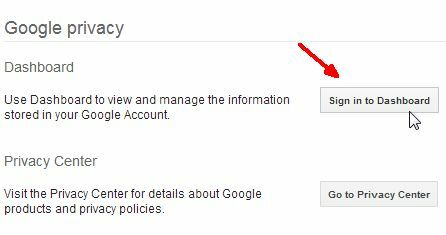
Az irányítópulton görgessen le a „Helyelőzmények és jelentések” szakaszhoz, és látni fogja a Hely és a Google Helyelőzmények beállításait. Ha helyét kézzel állítja be, akkor az jó, és ha a helyelőzmények le vannak tiltva, akkor ez még jobb. Ha nem van letiltva, akkor vegye figyelembe, hogy a Google a Google szolgáltatásai használatakor tartózkodási helyének előzményeit tárolja. Most, hogy tisztában van ezzel a kis rejtett eszközzel, rákattinthat a Helyelőzmények irányítópultjára, és megváltoztathatja azt.
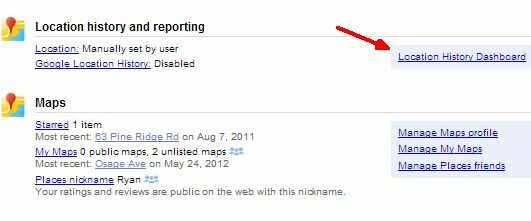
Az irányítópulton láthatja a helyelőzményeket, és be- vagy kikapcsolhatja a helymeghatározást. Mint itt láthatod, néhány évvel ezelőtt letiltottam a helyelőzmények követését, miután egy ideje használtam a Latitude-t, és rájöttem, mennyire nem biztonságos az ilyen helyzet nyilvános közvetítése. Ha le van tiltva, az irányítópultja így néz ki.
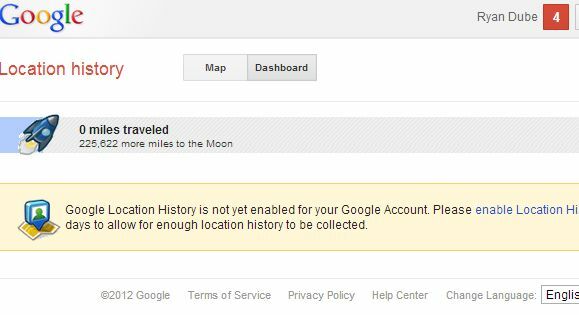
A Twitter még könnyebbé teszi a helymeghatározó szolgáltatások letiltását. Csak lépjen a Twitter Beállítások oldalára, és görgessen le a „Tweet helye” szakaszhoz.
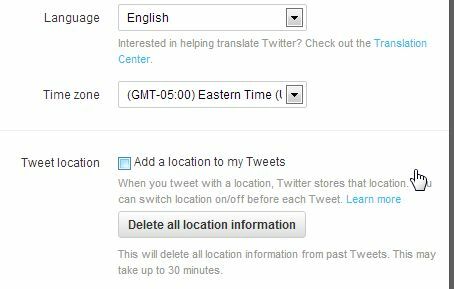
Ha az "Hely hozzáadása a tweetjeimhez" jelölőnégyzet nincs bejelölve, akkor minden beállítva. Ó, és amíg ott vagy, miért ne lépjen tovább, és jelölje be a „Személyes adatok megadása a jelszavam visszaállításához” elemet. Ez egy újabb rejtett eszköz, amely mindenkit arra kényszerít, hogy visszaállítsa a jelszavát, és elmondja a Twitter-nek a személyes e-mail címét vagy a személyes telefonszámát.
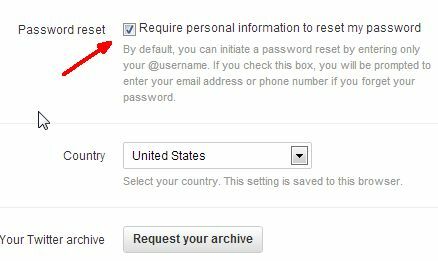
Ez nagymértékben csökkenti annak esélyét, hogy valaki feltörje a Twitter-fiókját, ha megpróbálja manipulálni a jelszó-visszaállítási folyamatot.
Van egy másik rejtett adatvédelmi eszköz, amelyet böngészőjében használhat a böngészőjében tárolt helyadatok további védelmére. Ez a „Ne kövesse nyomon” elnevezésű kiterjesztés, amely megakadályozza a weboldalak bármelyikét abban, hogy nyomon kövesse a böngészője adatait.
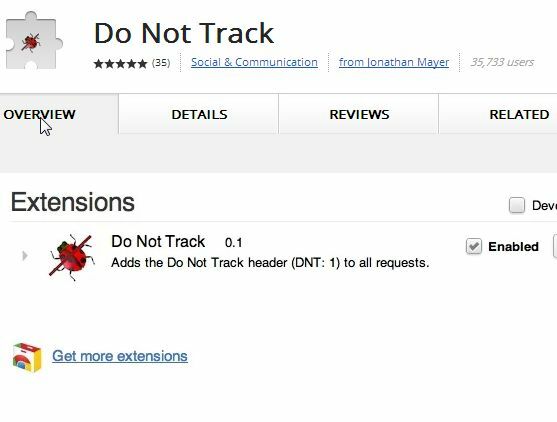
Amikor ezeket az eszközöket először adták ki, egy csomó ember ugrott fel a szalagkocsira, mert ez nagyszerű ötletnek hangzott - a hirdetés „követő” sütijeinek blokkolása félelmetesnek hangzik, ugye? A probléma az, hogy letiltja egy nagyon sok fantasztikus funkciót is, amelyek a legmodernebb webhelyeken élvezhetők, például a helyes bejelentkezés és az ottani közösségben való részvétel.
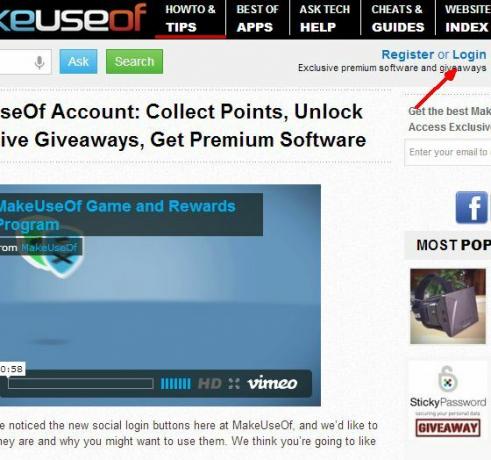
Az olyan szolgáltatások, mint a Do not Track, valóban tönkretehetik az ilyen élményeket.
A saját tech srácunk, James Bruce így magyarázza ezt: „Tudnia kell, hogy minden adatvédelmi plugin komolyan növeli a frusztrációt, amelyet a felhasználó webhelyünkön tapasztal, ha nem tud bejelentkezni. És akkor én vagyok az, aki ezt magyarázza nekik... ”
James jó észrevételt tesz - sokszor az úgynevezett „adatvédelem”, amelyet az ilyen típusú blokkoló kiterjesztések ígéretesek, nem minden fontos, és a webhely olyan szolgáltatásai és szolgáltatásai, amelyeket ezek a blokkoló kiterjesztések rontanak vagy megsemmisülnek, éppen ezért nem érdemes őket telepíteni a szóváltás. A valódi adatvédelmi problémák, amelyekkel foglalkoznia kell, a fentiekben említettek a Facebook, a Twitter és más közösségi hálózati fiókokban, és ha követik a tippeket tiltsa le ezeket a helymeghatározó szolgáltatásokat, és engedélyezze a 2-tényezős hitelesítést is, csak az online biztonsági fenyegetések több mint felét törölte ki Ma.
Ismeri más olyan hasznos adatvédelmi és biztonsági eszközöket vagy beállításokat, amelyek mélyen el vannak rejtve a közösségi hálózati fiókokban, és amelyekről az olvasóknak tudniuk kellene? Ossza meg saját betekintését és visszajelzését az alábbi megjegyzés szakaszban!
Kép kreditek: Biztonságos hozzáférés a Shutterstock útján
Ryan BSc villamosmérnöki diplomával rendelkezik. 13 évet dolgozott az automatizálás területén, 5 évet az informatika területén, és most Apps Engineer. A MakeUseOf volt vezérigazgatója, az adatmegjelenítéssel foglalkozó nemzeti konferenciákon beszélt, és szerepelt a nemzeti televízióban és rádióban.


